Zoeken binnen de inhoud van bestandsbijlagen
Notitie
Met ingang van 12 oktober 2022 wordt Power Apps-portals hernoemd tot Power Pages. Meer informatie: Microsoft Power Pages is nu algemeen beschikbaar (blog)
We zullen binnenkort de documentatie voor Power Apps-portals migreren en samenvoegen met Power Pages-documentatie.
U kunt de notitiebijlage gebruiken om downloadbare bestanden in Knowledge Base-artikelen op te nemen. U kunt ook webbestanden gebruiken om een pagina met veelgestelde vragen met downloadbare inhoud te maken.
U kunt uw portal configureren om portalgebruikers toe te staan te zoeken in de inhoud van bijlagen van Knowledge Base-artikelen. Dit helpt gebruikers om de informatie te vinden die zij zoeken.
In Knowledge Base-artikelen wordt elke willekeurige notitiebijlage met het gedefinieerde voorvoegsel geïndexeerd. In webbestanden wordt de meest recente notitiebijlage geïndexeerd.
U kunt de bijlagen indexeren door de volgende site-instellingen te maken en hun waarde in te stellen op Waar:
| Site-instelling | Beschrijving |
|---|---|
| Search/IndexNotesAttachments | Geeft aan of de inhoud van notitiebijlagen in Knowledge Base-artikelen en webbestanden moet worden geïndexeerd. Deze waarde is standaard ingesteld op False. |
| KnowledgeManagement/DisplayNotes | Geeft aan of aan bijlagen van Knowledge Base-artikelen moeten worden geïndexeerd. Deze waarde is standaard ingesteld op False. |
Notitie
Alleen de bestanden die zijn gekoppeld aan Knowledge Base-artikelen, kunnen worden doorzocht. Bestanden die aan webbestanden zijn gekoppeld, zijn niet doorzoekbaar.
Als u naar een term zoekt, bevatten de zoekresultaten ook bijlagen. Als de zoekterm overeenkomt met een notitiebijlage, wordt de koppeling naar het corresponderende Knowledge Base-artikel eveneens vermeld. Als u downloadbare bijlagen wilt bekijken, selecteert u Downloads onder Recordtype in het linkerdeelvenster. Wijzig het label Downloads door het inhoudsfragment Search/Facet/Downloads te bewerken. De waarde is standaard ingesteld op Downloads.
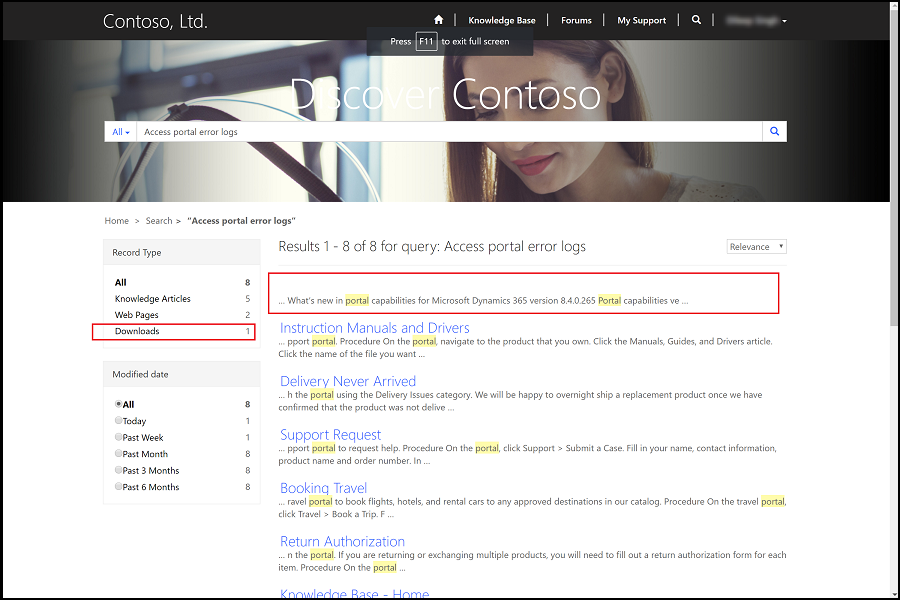
Notitie
Zoeken in Dataverse moet in uw omgeving zijn ingeschakeld om deze functionaliteit te gebruiken.
Bijlagen voor kennisartikelen doorzoeken in de portal
Als uw site de Lucene.NET-zoekfunctie gebruikt, kunt u de portal inschakelen om bijlagen voor kennisartikelen te doorzoeken door de optie Bijlagen voor kennisartikelen synchroniseren met portal in te stellen op Ja in het Dynamics 365 Customer Service-beheercentrum of de Klantenservicehub-app. U hoeft deze optie niet te configureren als uw site de Dataverse-zoekfunctie gebruikt. U kunt standaard kennisartikelbijlagen doorzoeken.
Dit maakt het mogelijk te zoeken in bijlagen van kennisartikelen en informatie gemakkelijk toegankelijk te maken voor kennisconsumenten. Met deze bijlagefunctie hoeft u geen gebruik meer te maken van de notitiebijlagen voor de portal. Bijlagen van kennisartikelen worden automatisch gesynchroniseerd met de notitiebijlage. Meer informatie: Bijlagen voor kennisartikelen bijwerken voor de portal
Portalconfiguraties bijwerken
Als u vóór april 2018 al een portal gebruikt en een upgrade van uw portal naar de meest recente versie hebt uitgevoerd, moet u de volgende configuraties gebruiken om dezelfde gebruikerservaring te krijgen als een nieuwe portalinstallatie.
Inhoudsfragmenten
Als u het label wilt wijzigen dat in de zoekresultaten voor annotatie- en webbestanddownloads wordt weergegeven, maakt u een inhoudsfragment Search/Facet/Downloads en stelt u de waarde in zoals vereist. De standaardwaarde is Downloads.
Webbestanden
De inhoud van bestandsbijlagen die aan webbestanden zijn gekoppeld kunnen nu worden geïndexeerd. U kunt bestaande webbestanden bijwerken zodat CSS-bestanden en afbeeldingsbestanden (bijvoorbeeld bootstrap.min.css, theme.css en homehero.jpg ) worden uitgesloten van zoekopdrachten.
- Open de app Portalbeheer en ga naar Portals > Webbestanden.
- Open het bestand dat moet worden uitgesloten van de zoekopdracht.
- Selecteer onder Diversen de optie Ja in het veld Uitsluiten van zoekopdracht.
Websjablonen
De websjabloon Meervoudige zoekopdracht - Resultatensjabloon is herzien voor weergave van bestanden die aan Knowledge Base-artikelen zijn gekoppeld als primaire zoekresultaatitems met een gerelateerde artikelkoppeling. U moet de websjabloon Meervoudige zoekopdracht - Resultatensjabloon bijwerken naar de volgende bron:
{% assign openTag = '{{' %}
{% assign closingTag = '}}' %}
{%raw%}
<script id="search-view-results" type="text/x-handlebars-template">
{{#if items}}
<div class="page-header">
<h2>{%endraw%}{{openTag}} stringFormat "{{ resx.Search_Results_Format_String }}" firstResultNumber lastResultNumber itemCount {{closingTag}}{%raw%}
<em class="querytext">{{{query}}}</em>
{{#if isResetVisible}}
<a class="btn btn-default btn-sm facet-clear-all" role="button" title="{%endraw%}{{ snippets['Search/Facet/ClearConstraints'] | default: res['Search_Filter_Clear_All'] }}{%raw%}" tabIndex="0">{%endraw%}{{ snippets['Search/Facet/ClearConstraints'] | default: res['Search_Filter_Clear_All'] }}{%raw%}</a>
{{/if}}
</h2>
</div>
<ul>
{{#each items}}
<li>
<h3><a title="{{title}}" href="{{url}}">{{#if parent}}<span class="glyphicon glyphicon-file pull-left text-muted" aria-hidden="true"></span>{{/if}}{{title}}</a></h3>
<p class="fragment">{{{fragment}}}</p>
{{#if parent}}
<p class="small related-article">{%endraw%}{{ resx.Related_Article }}{%raw%}: <a title="{{parent.title}}" href="{{parent.absoluteUrl}}">{{parent.title}}</a></p>
{{/if}}
<ul class="note-group small list-unstyled">
{{#if relatedNotes}}
{{#each relatedNotes}}
<li class="note-item">
{{#if isImage}}
<a target="_blank" title="{{title}}" href="{{absoluteUrl}}"><span class="glyphicon glyphicon-file" aria-hidden="true"></span> {{title}}</a>
{{else}}
<a title="{{title}}" href="{{absoluteUrl}}"><span class="glyphicon glyphicon-file" aria-hidden="true"></span> {{title}}</a>
{{/if}}
<p class="fragment text-muted">{{{fragment}}}</p>
</li>
{{/each}}
{{/if}}
</ul>
</li>
{{/each}}
</ul>
{{else}}
<h2>{%endraw%}{{ resx.Search_No_Results_Found }}{%raw%}<em class="querytext">{{{query}}}</em>
{{#if isResetVisible}}
<a class="btn btn-default btn-sm facet-clear-all" role="button" title="{%endraw%}{{ snippets['Search/Facet/ClearConstraints'] | default: res['Search_Filter_Clear_All'] }}{%raw%}" tabIndex="0">{%endraw%}{{ snippets['Search/Facet/ClearConstraints'] | default: res['Search_Filter_Clear_All'] }}{%raw%}</a>
{{/if}}
</h2>
{{/if}}
</script>
{%endraw%}
Site-instellingen
U moet de waarde \_logicalname:annotation~0.9^0.25 toevoegen aan de site-instelling Search/Query. Nadat de waarde is toegevoegd moet deze als volgt zijn:
+(@Query) \_title:(@Query) \_logicalname:knowledgearticle~0.9^0.3 \_logicalname:annotation~0.9^0.25 \_logicalname:adx_webpage~0.9^0.2 -\_logicalname:adx_webfile~0.9 adx_partialurl:(@Query) \_logicalname:adx_blogpost~0.9^0.1 -\_logicalname:adx_communityforumthread~0.9
Als u de facetten voor het groeperen van annotaties wilt configureren die in één facet aan Knowledge Base-artikelen en webbestanden zijn gekoppeld, bewerkt u de site-instellingsnaam Search/RecordTypeFacetsEntities en voegt u ;Downloads:annotation,adx_webfile toe aan de waarde.
Als u bijlagen die aan Knowledge Base-artikelen zijn gekoppeld wilt weergeven in de portal en in zoekresultaten, bewerkt u de site-instelling KnowledgeManagement/DisplayNotes en stelt u de waarde in op Waar. De site-instelling KnowledgeManagement/NotesFilter bevat een voorvoegselwaarde die vooraf moet gaan aan het veld met de notitietekst in notities; alleen notities met de opgegeven voorvoegselwaarde worden weergegeven in de portal. Standaard, is de waarde *WEB*, maar u kunt deze via de site-instelling wijzigen.
Om het indexeren van bestandsbijlagen die aan notities zijn gekoppeld in te schakelen, maakt u de site-instelling Search/IndexNotesAttachments en stelt u de waarde in op Waar.
Notitie
Laat ons uw taalvoorkeuren voor documentatie weten! Beantwoord een korte enquête. (houd er rekening mee dat deze in het Engels is)
De enquête duurt ongeveer zeven minuten. Er worden geen persoonlijke gegevens verzameld (privacyverklaring).
Feedback
Binnenkort beschikbaar: In de loop van 2024 zullen we GitHub-problemen geleidelijk uitfaseren als het feedbackmechanisme voor inhoud en deze vervangen door een nieuw feedbacksysteem. Zie voor meer informatie: https://aka.ms/ContentUserFeedback.
Feedback verzenden en weergeven voor